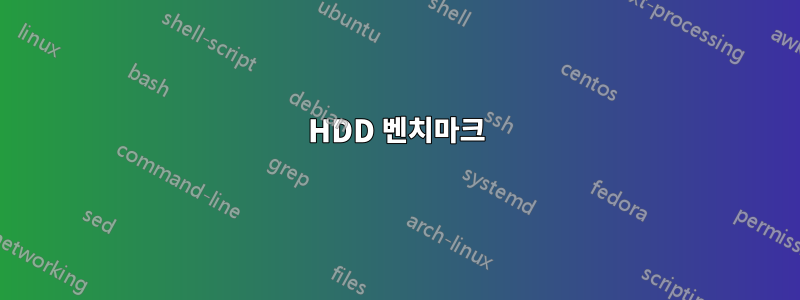
내 컴퓨터가 속도 저하를 겪고 있는데 놀랍지도 않습니다(6년 정도 된 컴퓨터입니다). 제가 확인한 내용은 다음과 같습니다.
- 그다지 자주 발생하지는 않습니다(하루에 두 번만).
- 이런 일이 발생하면 단일 응용 프로그램이 10~60초 동안 중단되고 나머지 응용 프로그램은 중단되지 않고 속도도 느려집니다.
- 이런 일이 발생하더라도 CPU 사용량은 낮게 유지됩니다.
- 이는 응용 프로그램(예: 텍스트 편집기, Firefox, Skype)에서 발생합니다.
- CPU 부하가 심한 상태에서 몇 시간 동안 사용하는 일부 응용 프로그램(예: 게임)에서는 이런 일이 결코 발생하지 않습니다.
또한 참고 사항:
- 그래픽 카드와 PSU는 새 것입니다(약 1년).
- 지금은 상당한 양의 소프트웨어가 설치되어 있지만 Windows를 다시 설치한 직후에도 이런 일이 발생했습니다.
- 이 HDD는 많은 분할 방식과 몇 가지 무거운 작업(예: 약 200GB의 데이터 이동)을 거쳤습니다.
위의 내용으로 인해 저는 이미 하드 드라이브에 문제가 있다고 70% 확신합니다. 그러나 교체하기 전에 가능성이 낮은 다른 가능성(예: RAM, 소프트웨어 또는 PSU)을 배제하고 싶습니다.
지금은 상자 전체를 교체할 돈이 없지만 구성 요소 중 하나를 쉽게 교체할 수 있습니다.
나는 몇 가지 질문을 읽었습니다(예: 이 하나) 알 수 없는 문제를 해결하는 데 대한 일반적인 지침을 제공합니다.~ 아니다내가 여기서 무엇을 찾고 있는지.
내 주요 질문은 다음과 같습니다.
문제가 있는 하드 드라이브가 있는지 확인하기 위해 어떤 테스트나 벤치마크를 실행할 수 있습니까?
이 문제를 해결할 필요는 없습니다. 하드 드라이브인지 확인하는 것만으로도 만족합니다.
친구에게서 새 하드 드라이브를 빌려서 상태가 좋아지는지 확인할 수도 있습니다. 긍정적인 결과는 다른 모든 구성 요소를 배제하지만 소프트웨어 문제를 배제하지는 않습니다(이 새 하드 드라이브에는 제가 매일 사용하는 소프트웨어가 없기 때문입니다).
Windows/Linux에서 실행됩니다.
답변1
확인 중SMART 속성하드 드라이브 문제를 한눈에 파악하는 데 유용한 첫 번째 단계입니다.
SMART 속성에 액세스
다음과 같은 타사 도구를 사용하여 Windows에서 SMART 속성을 볼 수 있습니다.GSmartControl.
macOS에서는 다음을 사용할 수 있습니다.디스크 유틸리티, 비록 매우 장황하지는 않습니다. 당신은 할 수 있습니다smartctl패키지에서 설치smartmontools명령줄을 사용하여 SMART 속성에 액세스합니다.
smartctl -a /dev/hdaLinux에서 패키지의 명령은 문제의 장치로 교체되는 smartmontools하드 드라이브에 대한 SMART 정보를 제공합니다 ./dev/hda그놈 디스크( 이전에 로 알려진 gnome-disks패키지에 있음 )은 하드 드라이브 상태에 대한 추가 정보를 제공할 수 있는 그래픽 유틸리티입니다.gnome-disk-utilitypalimpsest
![[palimpsest에서는 불량 HDD가 표시됩니다.]](https://i.stack.imgur.com/b2Eb4.png)
SMART 속성 이해
관련성이 있고 주목할 만한 몇 가지 속성은 다음과 같습니다. 더 큰 목록을 찾을 수 있습니다여기.
0이 아닌읽기 오류율(ID 1)은 디스크 표면이나 읽기/쓰기 헤드에 문제가 있음을 나타냅니다.
그만큼처리량 성능(ID 2)는 디스크의 평균 효율성입니다. 값이 임계값 아래로 떨어지면 디스크에 문제가 있을 수 있습니다.
높은스핀업 시간(ID 3)(밀리초 단위로 기록됨)은 하드 드라이브가 회전하는 데 문제가 있음을 나타낼 수 있습니다.
증가하는재할당된 섹터 수(ID 5)는 하드 드라이브의 영역이 무결성에 실패하여 데이터를 이동해야 함을 의미합니다. 이로 인해 섹터를 다시 매핑할 때 성능이 저하되지만 하드 드라이브가 곧 고장날 수 있다는 점에서 더욱 심각할 수 있습니다.
낮은탐색 시간 성능(ID 8)은 자기 헤드에 기계적 문제가 있다는 신호입니다.
그만큼스핀 재시도 횟수(ID 10)은 스핀업이 실패하면 올라갑니다. 이런 일이 발생하면 하드 드라이브가 정상적으로 회전할 수 있을 때까지 입출력 작업이 대기열에 대기하게 되어 속도가 느려집니다. 하지만 더 중요한 것은 하드 드라이브가 회전을 다시 시도해야 한다면 이는 곧 실패할 것이라는 신호입니다.
0이 아닌보고된 수정 불가능한 오류(ID 187) 개수는 하드웨어 오류 수정으로 해당 섹터 수를 수정할 수 없음을 의미합니다. 여기에 노년의 흔적이 있습니다.
그만큼현재 보류 중인 섹터 수(ID 197)은 다시 매핑되기를 기다리는 섹터 수입니다. 이는 하드 드라이브의 노후화를 나타냅니다.
HDD 벤치마크
![[Palimpsest HDD 읽기 테스트]](https://i.stack.imgur.com/UvaQ1.png)
성능이 저하되는 하드 드라이브의 특정 위치(자주 사용하는 정보가 저장된 위치일 수 있음)가 있는 경우 하드 드라이브 읽기 벤치마크가 이를 확인하는 데 도움이 될 수 있습니다. 위는 palimpsest현재 알려진 를 사용한 하드 드라이브 벤치마크의 스크린샷입니다.그놈 디스크( gnome-disks).
Linux에서 명령줄 벤치마크를 수행하려는 경우 여러 옵션을 결합할 수 있습니다.
hdparm(패키지에서hdparm)hdparm -t /dev/hda— 버퍼링된 순차 읽기 테스트/dev/hdahdparm -T /dev/hda— 캐시된 순차 읽기 테스트/dev/hda
dd(패키지에서coreutils)dd if=/dev/hda of=/dev/zero bs=1M count=1024— 블록 크기를 사용하기/dev/hda위해 처음부터 읽기를 유지합니다 .1GiB1MiB
ioping(패키지에서ioping)ioping -R /dev/hda— 무작위 읽기 테스트/dev/hda
Windows에서는 다음과 같은 도구를 사용할 수 있습니다.HD 조정하드 드라이브 벤치마크를 수행합니다.
macOS에서는 다음과 같은 도구를 사용할 수 있습니다.Blackmagic 디스크 속도 테스트하드 드라이브 벤치마크를 수행합니다.
답변2
Windows 내에서 테스트할 수 있는 또 다른 방법은 명령 프롬프트를 실행하는 것입니다(Vista 또는 Windows 7에서는 관리자 권한으로 실행). 거기에서 입력 CHKDSK C: /f /r하고 Enter를 누르십시오. 그러면 파일 시스템과 여유 공간에서 오류가 있는지 검사합니다.
답변3
다음과 같은 도구를 사용하여 드라이브 SMART 상태를 확인하세요.GSmartControl. 결함이 있는 섹터와 같은 심각한 문제가 있는 경우 데이터에 이러한 문제가 표시될 수 있습니다. 아직 기록되지 않은 새로운 오류를 알아보기 위해 자체 테스트를 시작할 수도 있습니다.


